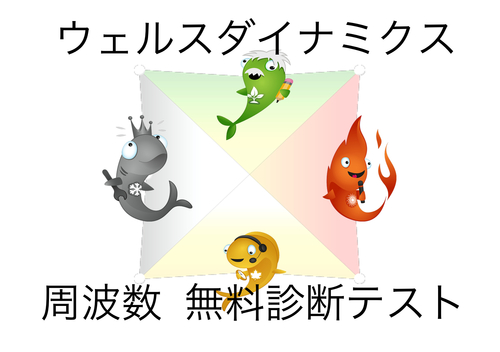最適家
〜最小限の努力で最大限の成果を最速で出すお手伝い〜
のいけっちです。
リザストの機能紹介。
今回はイベント/単発セミナーについてです。

リザストのマルチな機能の一つがランディングページの作成ができる事です。
ですので、様々なセミナーやイベントのランディングページを作成して、
申し込みや予約までの一元管理出来るのが魅力です。
一度、イベントを行った後に、同じイベントをする場合など、
イベントページをコピーして、日時や場所を変更することも出来ますし、
同じイベントを繰り返し、定期的に行う場合には定期開催という機能が使えるのでとても便利です。
イベントに必要な情報をフォームに記入することでランディングページになるので
深く考えずに、順番に情報を入れ込んで行く作業を行う形になります。
1.イベントの日時を決める

新しくイベントを作成すると、
上記の様にカレンダーが表示されますので、
開催する日をカレンダーから選んで +追加のボタンを押します。
そうすると選んだ日の12:00が仮の日時として、
次のフォームに記入されます。

もちろん、ここで時間だけでなく、日にちの変更も可能です。
次に開催日時も含めて、イベントの内容を設定していきます。


イベントの名称、サブタイトル、対象者、参加のメリットなどを埋めていきます。
ここで誰に向けたどんなイベントなのかを明確にする事が出来る様になっているんです。

その次に先ほどお伝えした日時が出てきます。
開始時間以外にも開場時間も設定できます。
単日ではないイベントにも対応していて、開催日とは別に終了日を記入できます。
イベントをいつからいつまで募集するのかも設定できます。

開催する場所や地図の表示もできますが、
オンラインイベントに対応して、ZOOMのURLやパスワードの表示もできます。


続いて参加費、支払い方法、定員を決めます。

申し込みと同時にメルマガやステップメールへの登録を促すことも出来ます。
イベント後にフォローステップメールを設定することも可能です。

イベントをイメージできる写真を4枚までアップできます。
そのまま次に行くとランディングページの
ヘッダー画像、イベント案内文の設定になります。


その後に申し込み後に表示されるメッセージの設定になります。

次に申し込みをしていただく際に、必要な項目を設定していきます。
かなり沢山の項目が設定できますが、必須項目が増えると申し込みされなくなるので
最低限必要な項目に絞りましょう。



上記の項目以外にも任意の項目を設定ができます。
プルダウン、文字入力、チェック方式など設定ができます。

その後、申し込み後のメールの設定です。






入金後のメールもここで設定します。
続いて、決済金額の決定です。

最後の共同開催の設定ですが、
いない場合は設定しないで大丈夫です。


以上で、設定終了です。
かなり項目が多いですが、ここまで設定できれば完璧です。
ということで、今回はイベント/単発セミナーでした。

リザスト秘書 小池毅
リザストを使いたいという方は
無料で始められますが、招待制となっておりますので、
こちらからお申し込みください。
ご招待いたします。